Come recuperare i messaggi su iPhone - Risolto al 100%.
 aggiornato da Lisa Ou / 30 nov 2021 09:05
aggiornato da Lisa Ou / 30 nov 2021 09:05A volte, quando scorri l'app dei messaggi sul tuo iPhone, accidentalmente e involontariamente scorri o tocchi un messaggio per eliminarlo. Bene, se quel messaggio ha contenuti importanti, potrebbe essere un'esperienza terrificante poiché non puoi recuperarli immediatamente. A parte questo, non esiste una cartella eliminata di recente per i messaggi in cui puoi recuperarli se li hai mai eliminati. Ma non preoccuparti più perché qui in FoneLab ti aiuteremo a recuperare i tuoi messaggi eliminati senza problemi. Ora basta parlare e procediamo su come recuperare i messaggi su iPhone.
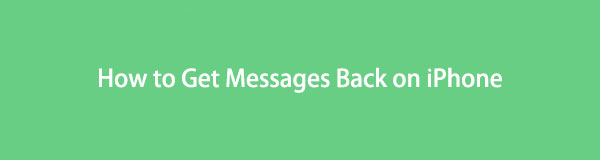

Elenco delle guide
Parte 1: Come recuperare i messaggi su iPhone ripristinando il backup
iTunes
iTunes è un'applicazione software per scaricare, riprodurre e gestire file audio e video. A parte questo, iTunes ti consente anche di sincronizzare ed eseguire il backup di file multimediali, app e altri dati come contatti e messaggi. Pertanto, puoi usarlo per creare un backup sul tuo iPhone. Quindi, se hai creato un backup dei tuoi messaggi utilizzando l'app iTunes, puoi facilmente recuperare i tuoi messaggi anche i messaggi cancellati di recente dall'iPhone prima dell'eliminazione accidentale o indesiderata.
Passo su Come recuperare i messaggi cancellati su iPhone ripristinando il backup su iTunes:
Passo 1 Innanzitutto, devi scaricare l'ultima versione di iTunes su un computer. Quindi collega il tuo iPhone al computer utilizzando un cavo di ricarica USB e avvia l'app iTunes.
Passo 2 Quindi, nell'interfaccia principale del programma, fare clic su Dispositivo icona su iTunes nel pannello del menu principale per accedere al tuo dispositivo utilizzando il programma.
Passo 3 Nel pannello di destra, fare clic su Restore Backup. Successivamente, sullo schermo sarà visibile l'elenco di tutti i backup di iTunes rilevanti presenti sul tuo computer.
Passo 4 Seleziona i Messaggi e fai clic Ripristinare per recuperare finalmente i tuoi messaggi cancellati sul tuo iPhone usando il backup.
Tuttavia, iTunes è un'applicazione di gestione mobile che archivia e organizza le informazioni digitali sul tuo dispositivo iOS compatibile solo con macOS 10.14 e versioni successive. Ciò significa che non puoi usarlo se hai macOS 10.14 o versioni precedenti. Di seguito sono riportate le alternative per te.
Con FoneLab per iOS, recupererai i dati persi / cancellati di iPhone, inclusi foto, contatti, video, file, WhatsApp, Kik, Snapchat, WeChat e altri dati dal tuo backup o dispositivo iCloud o iTunes.
- Recupera foto, video, contatti, WhatsApp e altri dati con facilità.
- Anteprima dei dati prima del recupero.
- iPhone, iPad e iPod touch sono disponibili.
Finder
Se hai macOS 10.14 o versioni precedenti, puoi anche utilizzare l'app Finder per recuperare i messaggi eliminati sul tuo iPhone. Tuttavia, questo metodo funziona solo se hai eseguito un backup prima dell'eliminazione accidentale. Se lo fai, in questo modo per recuperare i tuoi messaggi eliminati funzionerà in modo eccellente per te.
Passaggi su come recuperare i messaggi eliminati su iPhone ripristinando il backup sui Finder:
Passo 1 Avviare il Finder app e collega il tuo iPhone al computer con un cavo USB, quindi il tuo iPhone, tocca Affidati ad sul Fidati di questo computer notifica a comparsa.
Passo 2 Seleziona la tua iPhone icona quando appare nella finestra del Finder e quindi fare clic sul pannello Restore Backup.
Passo 3 Infine, seleziona dall'elenco il backup più pertinente che contiene il contenuto dei tuoi messaggi, inclusi i messaggi eliminati, e fai clic su Ripristinare per procedere al recupero del messaggio eliminato in modo da poter vedere i testi eliminati su iPhone.
iCloud
Se abiliti la funzione iCloud sul tuo iPhone, i dati sul tuo iPhone verranno automaticamente salvati nel tuo spazio di archiviazione iCloud se abilitato. Questa funzione dei dispositivi iOS è utile soprattutto quando desideri recuperare o recuperare i dati eliminati sul tuo iPhone. Con un semplice clic o un tocco sarai in grado di ripristinare i tuoi messaggi dall'eliminazione poiché non c'è modo di annullare i messaggi eliminati su iPhone.
Passo su Come recuperare i messaggi cancellati su iPhone ripristinando il backup su iCloud:
Passo 1 Per prima cosa, vai al Impostazioni profilo app sul tuo iPhone e tocca Generale poi il Reset. Selezionare Cancella tutti i contenuti e le impostazioni, inserisci la password di sblocco schermo per confermare che desideri cancellare il dispositivo e tocca Sì procedere. Il tuo dispositivo si riavvierà una volta cancellato.
Passo 2 Collega il tuo iPhone al Wi-Fi e configura il tuo dispositivo. Al momento della configurazione, scegli Ripristina da iCloud Backup e accedi a iCloud.
Passo 3 Infine, tocca il Mostra tutti i backup, quindi scegli un backup che contenga i messaggi eliminati, i messaggi e altri dati che verranno ripristinati sul dispositivo.
Con FoneLab per iOS, recupererai i dati persi / cancellati di iPhone, inclusi foto, contatti, video, file, WhatsApp, Kik, Snapchat, WeChat e altri dati dal tuo backup o dispositivo iCloud o iTunes.
- Recupera foto, video, contatti, WhatsApp e altri dati con facilità.
- Anteprima dei dati prima del recupero.
- iPhone, iPad e iPod touch sono disponibili.
Parte 2: Come recuperare i messaggi su iPhone con FoneLab per iOS
Hai cancellato accidentalmente un messaggio sul tuo iPhone? Bene, FoneLab per iOS è il miglior programma per recuperare professionalmente i dati iOS persi o cancellati in pochi clic di distanza. Inoltre, non ti limita dal livello di recupero che sicuramente supererà le tue aspettative. In qualunque situazione ti trovi, indipendentemente dal modo in cui perdi i tuoi messaggi, questo può essere il tuo miglior strumento utile anche se sei un principiante. Rispetto alle soluzioni sopra menzionate, è lo strumento migliore poiché è ricco di altre funzionalità diverse dagli strumenti di ripristino. Scaricalo e installalo e recupera i tuoi messaggi ora.
Passaggi su come recuperare i messaggi su iPhone con FoneLab per iOS:
Passo 1 Innanzitutto, scarica FoneLab per iOS, quindi installalo sul tuo computer. Dopo l'installazione, si avvierà automaticamente, in caso contrario, è sufficiente fare doppio clic sull'icona sul desktop.

Passo 2 Quindi, collega il tuo iPhone al computer tramite il cavo di ricarica USB e assicurati che sia collegato in modo sicuro per evitare interruzioni durante il processo. Quando viene visualizzata una notifica pop-up sul tuo iPhone, fai clic Affidati ad per connettere il tuo dispositivo al computer.
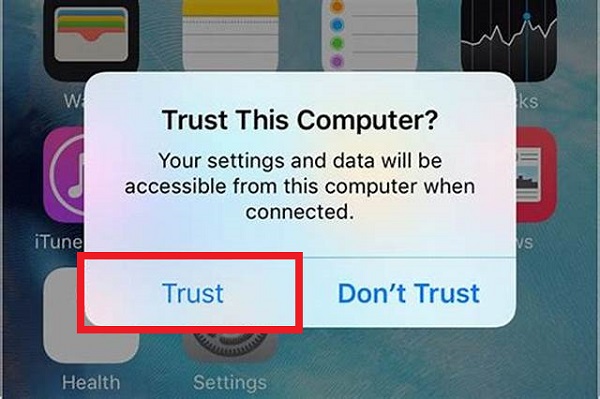
Passo 3 Clicca su Avvio scansione sull'interfaccia principale del tuo programma, quindi fai clic su Recupero Dati iPhone e seleziona Recupera dal dispositivo iOS.

Passo 4 Nel pannello laterale, fare clic su Messaggi e contatti pannello, quindi seguito da Messaggio per rivelare tutti i messaggi sul tuo iPhone. Nella parte superiore dell'interfaccia, invece di Mostra tutto, Selezionare il Mostra solo cancellati Dal menu a discesa.

Passo 5 Dal Messaggio eliminato selezione, spunta la casella di ogni messaggio eliminato che desideri recuperare. Quindi, infine, fare clic su Recuperare pulsante nella parte inferiore dell'interfaccia.

Suggerimento: puoi anche usare FoneLab per iOS a estrarre file di dati su iTunes o il backup iCloud, quindi ripristinali selettivamente. Basta semplicemente selezionare il Recupera dal file di backup di iTunes or Ripristina dal file di backup di iCloud sotto il iOS Data Recovery pannello. Clic Inizio e seleziona il tuo file
Con FoneLab per iOS, recupererai i dati persi / cancellati di iPhone, inclusi foto, contatti, video, file, WhatsApp, Kik, Snapchat, WeChat e altri dati dal tuo backup o dispositivo iCloud o iTunes.
- Recupera foto, video, contatti, WhatsApp e altri dati con facilità.
- Anteprima dei dati prima del recupero.
- iPhone, iPad e iPod touch sono disponibili.
Parte 3: Domande frequenti su come recuperare i messaggi su iPhone
1. Come posso abilitare il backup dei miei messaggi sul mio iPhone?
Per eseguire il backup dei tuoi messaggi sul tuo iPhone, devi solo farlo dalle impostazioni del tuo iPhone senza dover scaricare o installare alcun software o programma aggiuntivo. Ecco come lo fai: vai al Impostazioni profilo sul tuo iPhone e tocca [nome del tuo dispositivo]. Quindi, tocca il iCloud allora vedi il Messaggi . Basta attivare il pulsante Toggle-Switch del Messaggio per consentire il backup del contenuto dei messaggi su iCloud.
2. Le app dei messaggi sull'iPhone hanno una cartella eliminata di recente?
Sfortunatamente, l'app Messaggi su iPhone non ha una cartella eliminata di recente in cui puoi trovare testi eliminati su iPhone a differenza dell'app Foto. Ecco perché se hai eliminato accidentalmente il contenuto del messaggio, devi fare un semplice sforzo per riaverli e utilizzare FoneLab per iOS è ciò che intendiamo.
Di seguito è riportato un video tutorial per riferimento.
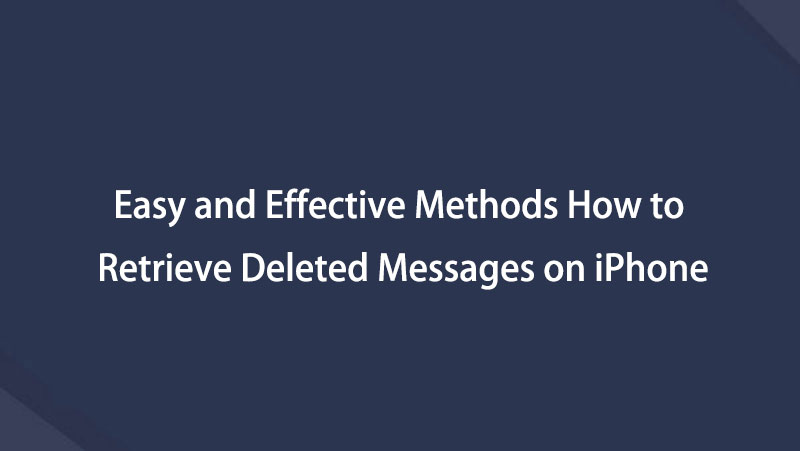

In conclusione, con l'aiuto del team FoneLab come miglior risolutore di problemi su quasi tutti i problemi sul tuo iPhone, il tuo testo cancellato accidentalmente su iPhone ora sarà facile come non ti aspetteresti. Recuperali facilmente alla comodità del tuo tempo. Con ciò, concediti di sperimentare il massimo dal tuo compito scaricando il file FoneLab per iOS perfettamente per il tuo compito.
Con FoneLab per iOS, recupererai i dati persi / cancellati di iPhone, inclusi foto, contatti, video, file, WhatsApp, Kik, Snapchat, WeChat e altri dati dal tuo backup o dispositivo iCloud o iTunes.
- Recupera foto, video, contatti, WhatsApp e altri dati con facilità.
- Anteprima dei dati prima del recupero.
- iPhone, iPad e iPod touch sono disponibili.
